At oprette forbindelse til og arbejde med data i en Snowflake AWS-database fra IRI Workbench (WB) er ikke anderledes end med en lokal SQL-kompatibel kilde. Du gennemser Snowflake-tabeller og udveksler metadata i Workbench via JDBC. Og du flytter data til og fra SortCL-datamanipulationsprogrammet (som IRI Voracity og undersæt IRI-produkter i Workbench bruger) via ODBC.
Hvor du kører IRI Workbench og dit licenserede IRI-produkt — on-premise eller i skyen —
er op til dig. Vi anbefaler dog at køre SortCL på den samme node eller undernet med Snowflake, hvis tabeller er store nok til at tage internetoverførselstid til en overvejelse.
Denne artikel forklarer trin-for-trin, hvordan du:1) når Snowflake med disse drivere for at se dit skema og bruge dets metadata i IRI Workbench; og 2) behandle dataene i disse tabeller i SortCL-kompatible job. Forbindelser til Teradata, SAP HANA, EnterpriseDB (PostgreSQL) og enhver anden kilde med ODBC- og JDBC-drivere er lavet på samme måde.
Trin 1:Få info og chauffører fra Snowflake
Noter URL'en, brugernavnet og adgangskoden for at få adgang til Snowflake, og navnet på lageret og database, som du vil bruge. Dine driverkonfigurationer skal bruge disse detaljer.
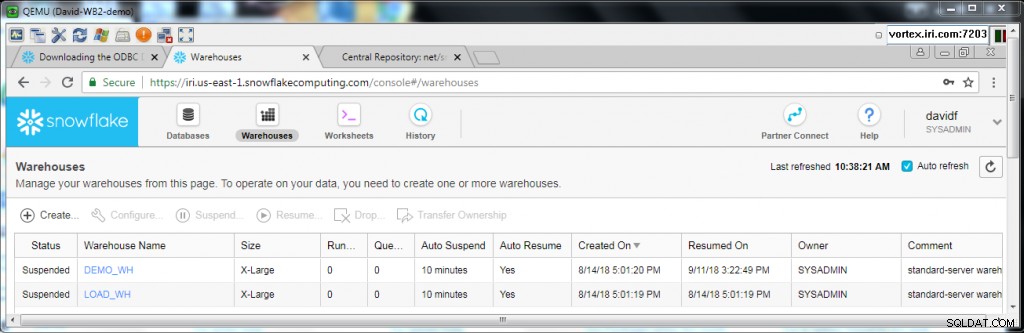

Download Snowflake ODBC-driveren ifølge disse trin, og JDBC-driveren ifølge disse. Jeg brugte 32-bit Windows-driveren til kompatibilitet med min CoSort v10 SortCL eksekverbare fil og snowflake-jdbc-3.6.10.jar.
Trin 2:Konfigurer ODBC-driveren i dit O/S
Hvis du kører en Windows-instans, som jeg er, og som du kan se fra Snowflakes instruktioner her, skal du også bruge den gratis MS Visual C++ runtime:
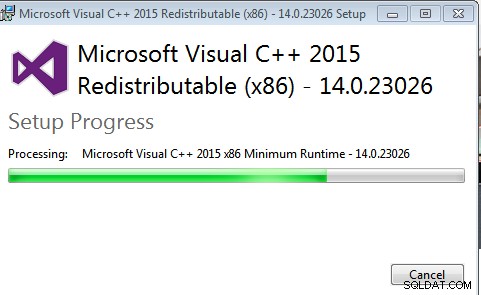
Kør det relevante ODBC-installationsprogram fra Snowflake, og konfigurer derefter driveren i din ODBC-datakildeadministrator. Hvis du kører en 32-bit version af SortCL, som jeg er her, skal du bruge C:\Windows\SysWOW64\odbcad32.exe.
Tilføj SnowflakeDISIIDriver til din bruger (eller system) DSN. I Snowflake-konfigurationsdialogen skal du indtaste dit login og DB/DW-detaljer som disse, inklusive adgangskoden:
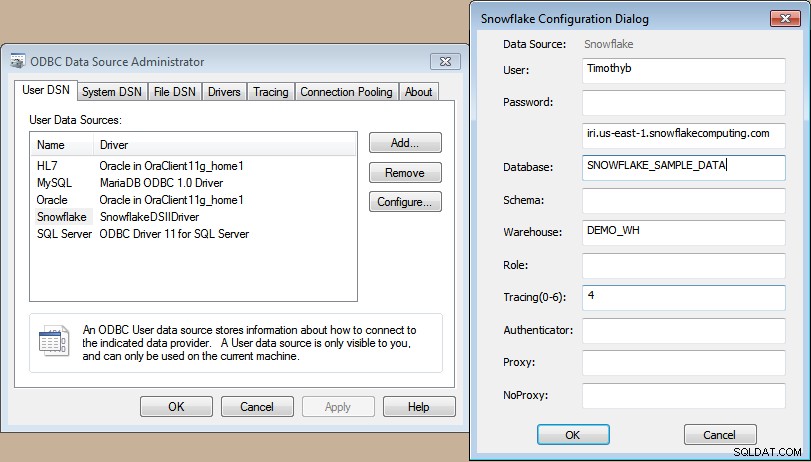
Efter at have klikket på OK, vil du være i stand til at henvise til denne DSN til reference i IRI Workbench Data Connection Registry. Men først …
Trin 3:Konfigurer JDBC-driveren i IRI Workbench
Selvom du ikke behøver at gøre dette først, kan jeg godt lide at skabe og arbejde fra et aktivt projekt for at gemme mine job og metadata-artefakter, der kommer fra mine forbindelser. Jeg oprettede en mappe i mit Workspace Project Explorer kaldet Snowflake.
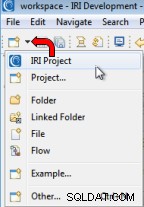
For nu at bruge Snowflake JDBC-driveren til at oprette forbindelse til min database i Data Source Explorer, skal du først klikke på Ny forbindelsesprofil ikonet, og vælg derefter Generisk JDBC driver:
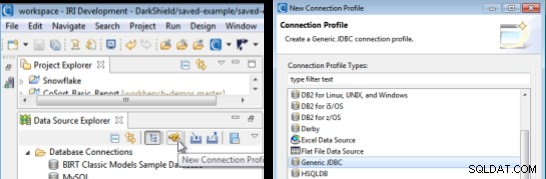
Klik på Næste , og fra egenskabsdialogen klik på Ny driverdefinition :
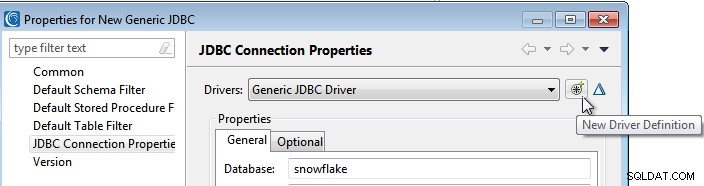
Det bringer en række faner frem, der skal udfyldes:
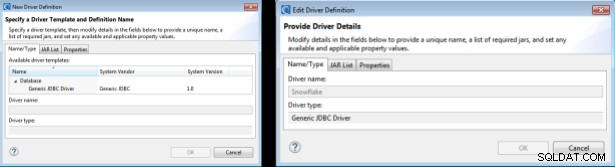
Klik på JAR List fanen, Tilføj JAR/Zip … og gennemse for at bruge den downloadede Snowflake .jar-fil:
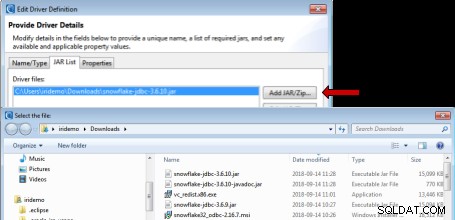
Dernæst i Egenskaber fanen, skal du angive forbindelses-URL, databasenavn og bruger-id. Driveren Klasse parser ud af .jar-filen ved at klikke på knappen, der vises til højre i feltet, når du klikker i Driver-klassen feltet og derefter klikke på Gennemse . Brug indstillingen, der starter med net .
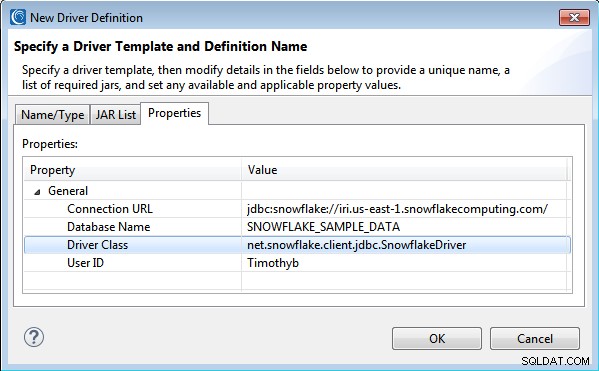
Når disse oplysninger er på plads, skal du klikke på OK . Hovedegenskabsskærmen vises. Indtast din adgangskode igen, og klik på Gem adgangskode for at undgå at blive bedt om, når du bruger WB. Klik på Valgfrit fanen og angiv navnet på lageret ved at skrive "varehus=
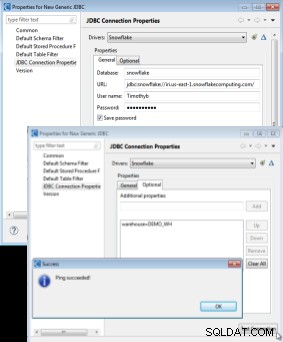
Når du først er forbundet til Snowflake Data Warehouse, bør du være i stand til at udvide og få adgang til dine tilgængelige databasekataloger i Data Source Explorer-visningen af IRI Workbench:
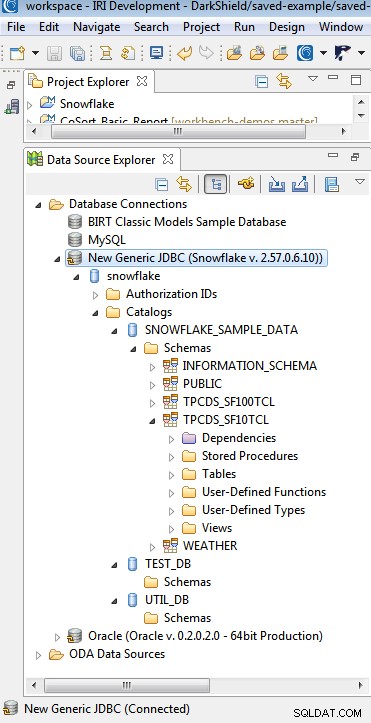
Du kan også højreklikke på og omdøbe 'New Generic JDBC' i forbindelseslisten til noget mere beskrivende, såsom 'Snowflake'.
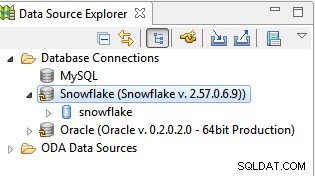
Trin 4:Registrer og bro over dine forbindelser
Åbn Data Connection Registry fra IRI Workbench Window> Preferences> IRI gruppe.
Hvis det DSN, vi oprettede til Snowflake ovenfor, ikke vises på listen, skal du klikke på knappen Opdater. Når du ser den, skal du dobbeltklikke på denne post eller klikke på Rediger … for at åbne dens forbindelsesdialog:
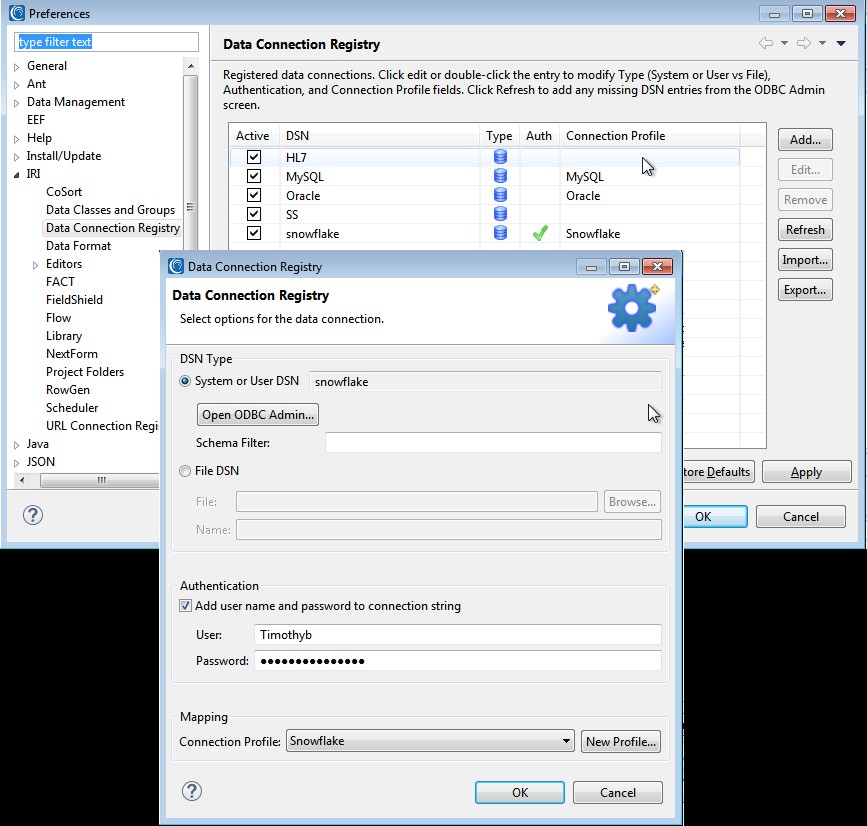
Tilføj et skemafilter, hvis det ønskes. Da ODBC-driveren ikke gemmer adgangskoden, skal du indtaste den i Godkendelse afsnit. Vælg forbindelsesprofilen for JDBC-forbindelsen:
Ved at registrere denne forbindelse kortlægger du tilladelserne mellem de IRI-eksekverbare filer, der flytter og manipulerer Snowflake-data gennem ODBC, og IRI Workbench-guider, der bruger din JDBC-forbindelse til at parse og bruge tabellens metadata. Det er det, der gør det muligt for IRI Workbench at skabe og visuelt interagere med dine datalayouts og jobspecifikationer på kolonneniveau.
Trin 5:Test tingene af
Herefter skulle alt være konfigureret, og du kan verificere både ved at åbne den database og tabel du ønsker i Data Source Explorer (som bruger JDBC). Højreklik på en tabel i dit skema, og vælg Generer DDF fra IRI-menuen for at afsløre:
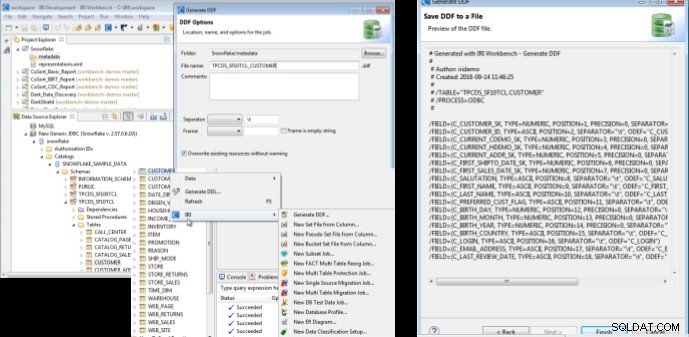
Kontakt din IRI-repræsentant for at få hjælp til at forbinde din Snowflake-instans i IRI Workbench.
